Cómo poner la contraseña de inicio de sesión en Instagram
Tu intención es poner la contraseña en Instagram para evitar el acceso no autorizado a la aplicación? En este caso, puede recurrir a algunas funciones de privacidad del sistema operativo instalado en su teléfono inteligente, o ponerse en contacto con aplicaciones de terceros que brinden esta función (incluso si, en realidad, siempre se preferiría la primera forma).
Cómo poner contraseña en Instagram en Android

Si usa un dispositivo Android puede encontrar una función de bloqueo de aplicaciones directamente en la configuración del sistema operativo. Lamentablemente no podré ser muy preciso en mis indicaciones, ya que la función en cuestión no siempre está presente y, además, puede presentar menús estructurados de forma diferente en función de la versión de Android en uso.
De todos modos, para darle un ejemplo práctico, en el modelo de teléfono inteligente que tengo en mi poder (un Huawei P40 con Android 10) la función está disponible Bloque de aplicaciones que, como se entiende fácilmente, le permite bloquear el acceso a algunas de las aplicaciones instaladas en el teléfono con el PIN configurado en el dispositivo o mediante el reconocimiento facial / de huellas dactilares (claramente, una de estas medidas de seguridad debe activarse primero en la configuración del teléfono inteligente) .
Para usar la función de bloqueo de la aplicación, simplemente vaya al menú ajustes de Android (elicono de engranaje ubicado en la pantalla de inicio), seleccione los elementos Seguridad> Bloqueo de aplicaciones, inicie sesión a través del reconocimiento facial / de huellas dactilares o la entrada de PIN y opere la palanca junto a la aplicación que desea bloquear, en este caso Instagram.
La operación es reversible en cualquier momento: basta con desactivar la misma palanca mencionada anteriormente, obviamente después de verificar tu identidad mediante huella dactilar / reconocimiento facial o ingresar el PIN de desbloqueo.
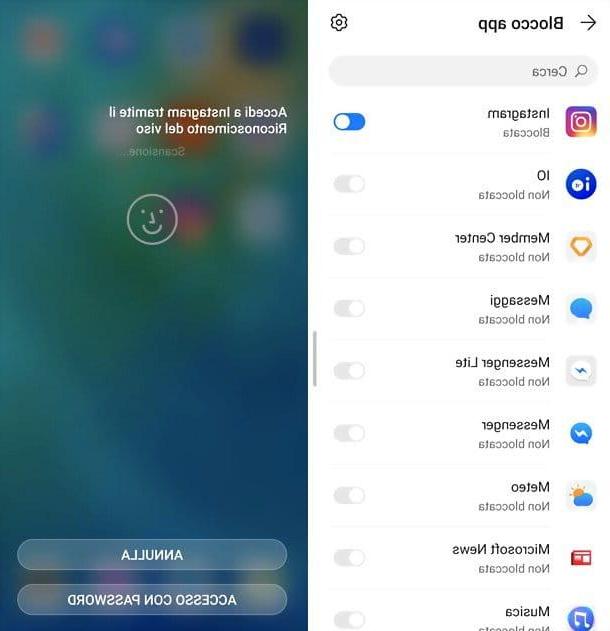
Si su dispositivo Android no tiene una función de bloqueo de aplicaciones incorporada, debe usar unaplicación externa dedicadas a tal fin: existen varias en la Play Store y en las tiendas alternativas para el sistema operativo doméstico de Google, sin embargo debes saber elegirlas con cuidado, ya que, como puedes imaginar, requieren permisos avanzados y por lo tanto podrían representar altos riesgos para la privacidad.
Personalmente, te recomiendo que uses Norton aplicación de bloqueo, una aplicación creada por la casa de software desarrolladora del antivirus del mismo nombre, así como firma histórica del sector de seguridad informática: es gratuita y funciona con todos los dispositivos equipados con Android 4.2 o versiones posteriores con soporte para los servicios de Google.
Después de descargar Norton App Lock en su teléfono inteligente o tableta (solo búsquelo en Play Store, selecciónelo y presione el botón Instalar), luego inicie la aplicación, aceptar las condiciones de uso, presiona el botón OK y otorgar todo el Permisos solicitudes, siguiendo las instrucciones en pantalla y activando las correspondientes Las alturas en los menús de Android.
Con eso hecho, pon uno patrón de desbloqueo o una Código de acceso (es decir, un código numérico, que es lo que te recomiendo que hagas) con el que bloquear el acceso a las aplicaciones que quieres proteger (en tu caso Instagram), escoge un Cuenta de Google para estar conectado a Norton App Lock, para que pueda recuperar el código de acceso configurado en caso de pérdida, y eso es todo.
Ahora, para poner la contraseña en Instagram, comience Norton aplicación de bloqueo, autenticado por contraseña, patrón o huella digital, asegúrese de que el candado de la aplicación está cerrada (lo que indica que su protección está activa) y seleccione Instagram de la lista de aplicaciones disponibles (el nombre de la aplicación debe ponerse verde).
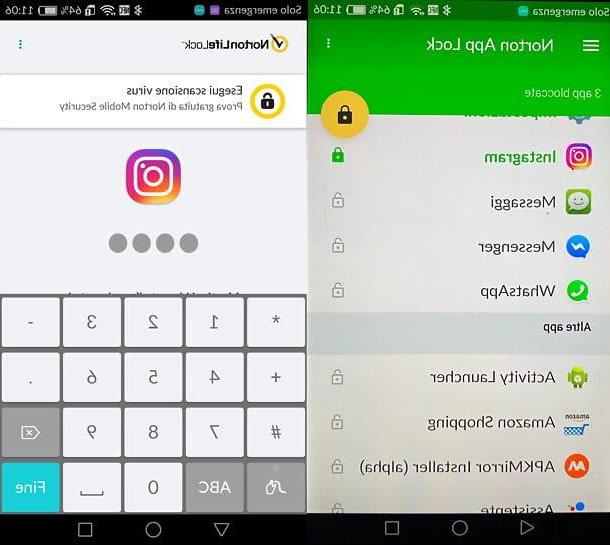
A partir de ahora, para iniciar Instagram en Android, se le pedirá que ingrese su código de acceso, patrón de desbloqueo o realice el reconocimiento de huellas dactilares, según cómo elija en Norton App Lock.
Si desea eliminar el reconocimiento de huellas dactilares de los sistemas de desbloqueo compatibles con Norton App Lock, inicie la aplicación, autentíquese, presione el botón ☰ ubicado en la parte superior izquierda, vaya a la ajustes y desactivar la palanca relativa.
Cómo poner contraseña en Instagram en iPhone
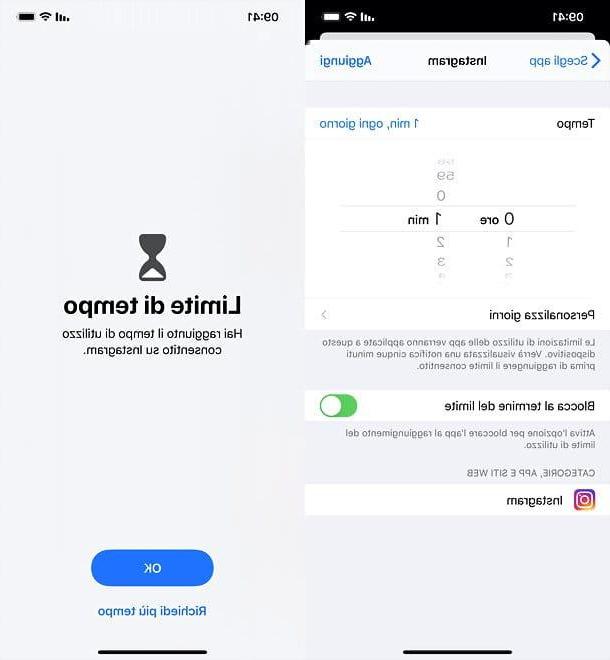
A partir del lanzamiento de iOS 12, todos iPhone tiene una función que le permite bloquear el acceso a aplicaciones con un PIN: se llama Tiempo de uso y se encuentra directamente en la configuración del sistema operativo.
La función en cuestión es muy conveniente pero, habiendo sido diseñada principalmente para reducir el tiempo de uso del teléfono inteligente y no bloquear el acceso a las aplicaciones por razones de privacidad, tiende a permitir, de vez en cuando, la posibilidad de dar un "vistazo "en aplicaciones bloqueadas.
Esto significa que, en algunas situaciones, al abrir las aplicaciones bloqueadas, es posible encontrar un botón que le permite desbloquear la aplicación seleccionada durante un minuto: después de este período de tiempo, sin embargo, la aplicación se bloquea nuevamente y se puede usar. Se requiere ingresar el PIN.
Habiendo hecho esta premisa necesaria, pongámonos manos a la obra y veamos cómo usarla. Para comenzar, inicie sesión en el Configuración iPhone, presionandoicono de engranaje que encuentre en la pantalla de inicio, vaya a Tiempo de uso y, si aún no lo ha hecho, configure el PIN para el bloqueo de la aplicación presionando el elemento Utilice el código "Tiempo de uso": Después de ingresar el código dos veces, se le pedirá que ingrese los datos de su ID de Apple (para que pueda recuperar el código en caso de pérdida) y eso es todo.
Una vez que se establece el código, vaya a Limitaciones de la aplicación, haga clic en la opción Agregar limitación de uso, introducir el código que haya configurado anteriormente (o que ya haya configurado anteriormente) y marque la casilla para Instagram en la lista de aplicaciones en su dispositivo: puede encontrarlo expandiendo la sección Social network.
Una vez hecho esto, haga clic en el elemento adelante (arriba a la derecha), configure el tiempo de bloqueo de la aplicación en horas 0 e 1 min (es el mínimo que se puede seleccionar); asegúrese de que la palanca esté al lado del artículo Congelar después de que se agote el límite está activado (de lo contrario, lo activa); toca el artículo Personalizar días y, si lo desea, elija los días de la semana en los que se aplicará el bloqueo de la aplicación y en los que no. Cuando termine, haga clic en el botón Añadir.
A partir de este momento, luego de un minuto de uso diario de Instagram, para acceder a la aplicación se le pedirá que ingrese el PIN (si excluimos algún "peek" esporádico de un minuto que, como se mencionó anteriormente, podría otorgarse aleatoriamente durante el curso del día).
En caso de dudas, para desbloquear el uso de Instagram, todo lo que tienes que hacer es volver al menú Tiempo de uso, introducir el código, selecciona el restringir configurar justo ahora, presione en el elemento Eliminar limitación (en la parte inferior de la pantalla) y confirme. Simple, ¿verdad?
En caso de que se lo pregunte, debido al "apagado" de iOS, no existen aplicaciones de terceros que le permitan poner una contraseña a las aplicaciones en el iPhone.
Cómo poner una nueva contraseña en Instagram
¿Su intención no es proteger la aplicación de Instagram con una contraseña, sino cambiar la contraseña para acceder a la red social? No hay problema, ahora también te lo explicaré cómo poner una nueva contraseña en instagram. Dependiendo de cuáles sean sus necesidades, puede continuar desde su teléfono inteligente (o tableta) o desde su computadora.
Desde el teléfono inteligente
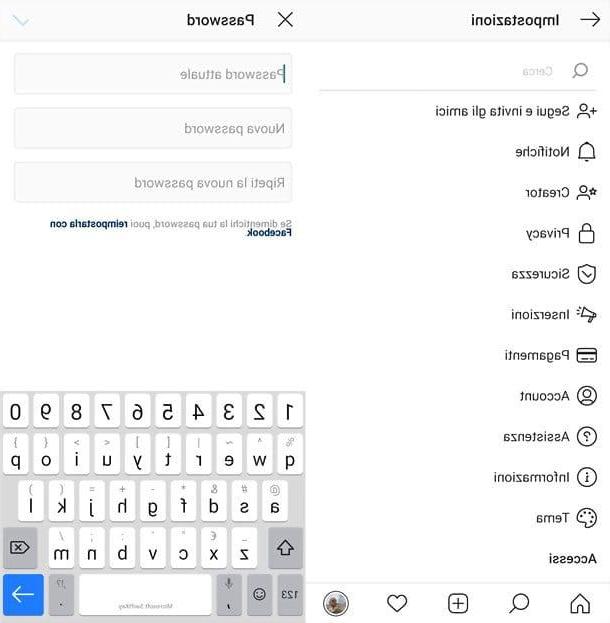
Si desea proceder desde teléfono inteligente (o tableta), inicie elaplicación oficial de Instagram para Android o iOS, inicie sesión en su cuenta (si no recuerda la contraseña, descubra cómo recuperarla siguiendo mi tutorial dedicado al propósito), presione en su foto de perfil ubicado en la parte inferior derecha, luego en el botón ☰ y toque el elemento relacionado con Configuración en el menú que se abre.
En la nueva pantalla que se le propone, vaya a Seguridad, luego arriba Contraseña y rellena el formulario que se te propone con Contraseña actual, Nueva contraseña e repite la nueva contraseña. Una vez hecho esto, haga clic en √ y listo
Si utiliza Facebook para acceder a Instagram, puede cambiar directamente su contraseña de Facebook como se explica en mi tutorial dedicado al tema.
De computadora
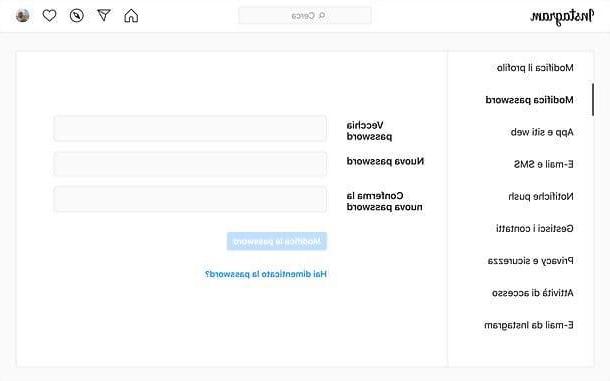
Si prefiere proceder desde computadora, conectado a la versión web de Instagram usando cualquier navegador para navegar por la web (p. ej. Chrome) y, si es necesario, inicie sesión en su cuenta. Luego haz clic en el tuyo foto de perfil (arriba a la derecha), seleccione el elemento ajustes en el menú que se abre y, en la nueva página que se muestra, haga clic en el elemento Cambiar contraseña contenido en la barra lateral izquierda.
Finalmente, complete el formulario que se le propone con Contraseña actual, Nueva contraseña e confirmación de la nueva contraseña y presiona el botón cambia tu contraseña.
En caso de que no recuerde su contraseña actual de Instagram, descubra cómo recuperarla en mi tutorial dedicado al tema. Si, por el contrario, usa Facebook para acceder a Instagram, entérate de cómo cambiar la contraseña de la red social en otra guía mía dedicada al tema.
Cómo poner la contraseña en Instagram

























